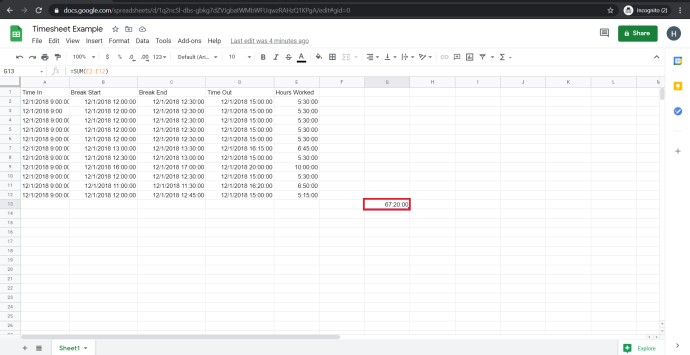Ya sea que esté buscando armar una hoja de cálculo financiera rápida o si desea trabajar junto con un compañero de trabajo en un documento similar a Excel, Google Sheets es una excelente alternativa gratuita a Excel basada en la web.
Uno de los aspectos más valiosos de los programas de hojas de cálculo es su flexibilidad. Una hoja de cálculo puede servir como base de datos, motor de cálculo, plataforma para el modelado estadístico, editor de texto, biblioteca multimedia, lista de tareas pendientes y más. Las posibilidades son casi infinitas. Un uso cotidiano de las hojas de cálculo, incluidas las Hojas de cálculo de Google, es realizar un seguimiento de los horarios de los empleados por horas o de las horas facturables.
Si está utilizando Google Sheets para realizar un seguimiento del tiempo de esta manera, con frecuencia necesitará calcular la diferencia entre dos marcas de tiempo (la cantidad de tiempo transcurrido entre dos eventos de tiempo diferentes). Por ejemplo, si alguien registró su entrada a las 9:15 a. m. y luego la salida a las 4:30 p. m., estuvo en el reloj durante 7 horas y 15 minutos. Si necesita usar Hojas de cálculo para algo como esto, notará rápidamente que no fue diseñado para manejar este tipo de tareas.
cómo usar la pantalla dividida en fortnite
Aún así, aunque Google Sheets maneja las funciones de registro de tiempo, es fácil persuadirlo para que lo haga con algo de preparación. Este artículo le muestra cómo calcular la diferencia entre dos marcas de tiempo usando Hojas de cálculo de Google automáticamente.

Cómo agregar tiempos y calcular el tiempo trabajado en Google Sheets
Medir la diferencia entre dos celdas que contienen datos de tiempo requiere que Google Sheets comprenda que los datos de las celdas son datos de tiempo. De lo contrario, calcula la diferencia entre las 9:00 a. m. y las 10:00 a. m. como 100 en lugar de 60 minutos o una hora. Para contar correctamente las diferencias de tiempo, las columnas de tiempo requieren formato como Tiempo y la columna de duración como Duración .
Además, el cálculo es intencionalmente al revés (tiempo de espera - tiempo de entrada) porque tiene que tener en cuenta las transiciones AM/PM, por lo que no obtiene números negativos. Por lo tanto, 2:00 p. m. – 9:00 a. m. = 5,00 horas mientras que 9:00 a. m. – 2:00 p. m. = -5,00 horas. Pruébalo si quieres.
Para hacer una hoja de tiempo formateada que muestre la hora en que la persona comenzó a trabajar, la hora en que se fue y la duración calculada del trabajo se puede hacer de la siguiente manera:
- Abra el específico hoja de Google.
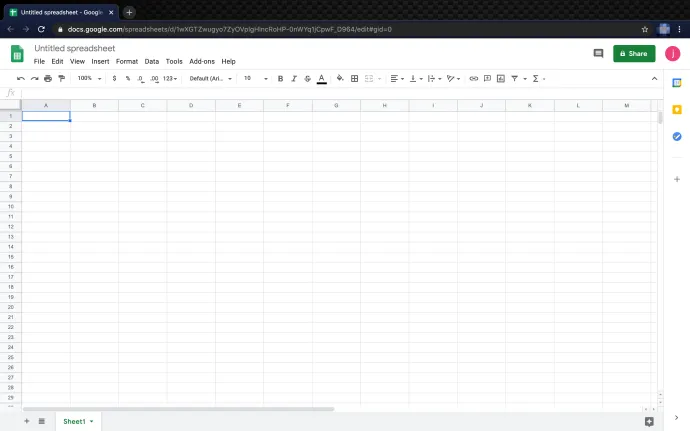
- Selecciona tu Tiempo en: columna y haga clic en el 123 formato desplegable en el menú, luego seleccione Tiempo como el formato.
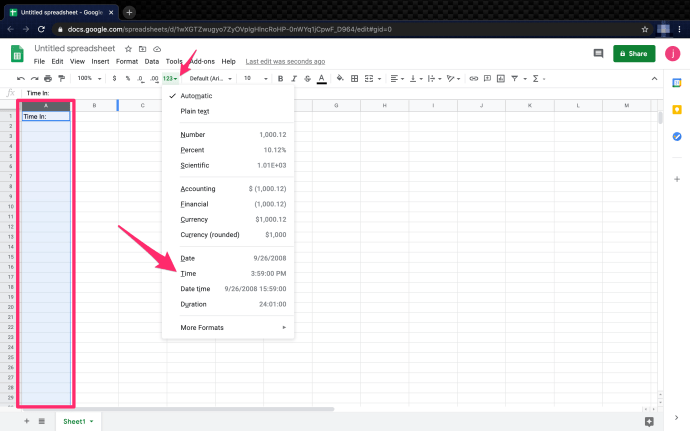
- Selecciona el Se acabó el tiempo: columna, luego haga clic en el 123 elemento del menú desplegable y, a continuación, seleccione Tiempo.
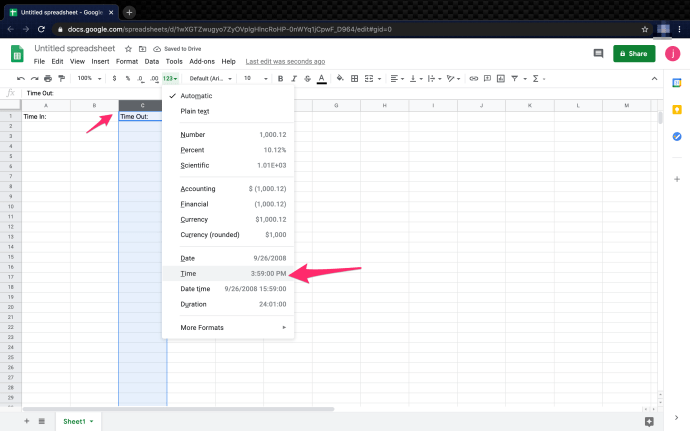
- Selecciona el Horas trabajadas: columna. Clickea en el 123 elemento del menú desplegable y elija Duración como el formato.
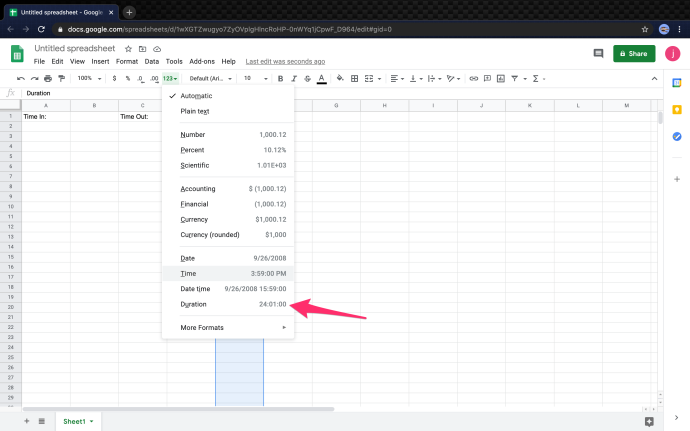
- Para activar la fórmula en el Horas trabajadas columna, escriba '
=(C2-A2)” donde C2 representa la celda de tiempo de espera y A2 representa la celda de tiempo de entrada.
Eso es todo al respecto. Seguir los pasos enumerados anteriormente y usar la fórmula provista es relativamente fácil de calcular el tiempo en Hojas de cálculo de Google. ¿Qué sucede si desea agregar rupturas en los cálculos? Continúa leyendo para averiguarlo.
Cómo agregar intervalos de tiempo o descansos en el trabajo al calcular el tiempo en las hojas de cálculo de Google
A menos que los almuerzos pagados o la licencia a corto plazo sean un beneficio en el negocio, es posible que deba calcular los descansos en las horas trabajadas. Incluso si los tiempos de descanso son tiempo no remunerado, resulta mejor incluir entradas separadas en lugar de usar 'Tiempo de entrada' y 'Tiempo de salida' para los descansos. Aquí está cómo hacerlo.
Nota: Al igual que los cálculos básicos de tiempo de entrada y salida, debe calcular el tiempo a la inversa de la siguiente manera: 'Tiempo de salida' - 'Tiempo de entrada', excepto que tendrá entradas de descanso entre la fórmula.
- Selecciona tu Fugarse: columna y haga clic en el 123 formato desplegable en el menú, luego seleccione Tiempo como el formato.
- Selecciona tu Interrumpir: columna, haga clic en el 123 entrada desplegable de formato en el menú y, a continuación, elija Tiempo como el formato.
- Calcular las horas de la Horas trabajadas Columna. Tipo '
=(C2-A2)+(G2-E2)”, que se traduce como [ Salida (C2) – Tiempo de entrada (A2) ] + [ Tiempo muerto (E2) – Interrupción (G2)] . - Use el cálculo para cada fila para que su Horas trabajadas La columna se ve así.
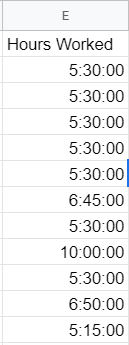
Cómo agregar fechas a sus hojas de tiempo en Google Sheets
Si prefiere agregar fechas a las entradas de tiempo de trabajo, el proceso es el mismo que para agregar tiempo, excepto que usted elige Fecha y hora como el formato en lugar de Tiempo . Sus celdas muestran 'MM/DD/AAAA HH/MM/SS' cuando elige Fecha y hora como formato.
Cómo convertir minutos a decimales en hojas de cálculo de Google
Cuando se trata de incrementos de tiempo, podría ser útil convertirlos en decimales en lugar de minutos, es decir, '1 hora y 30 minutos = 1,5 horas'. Convertir minutos a decimales es fácil; Hay varias maneras de lograr esto.
- Selecciona el Tiempo trabajado columna, haga clic en el 123 entrada de menú en la parte superior, luego cambie el formato de Duración a Número. Ignora todos los caracteres extraños que aparecen en las celdas.
- En el primero Tiempo trabajado celda, copie/escriba '
=(C2-A2)*24+(G2-E2)*24' sin comillas. Asegúrese de cambiar la fórmula a los ID de celda correctos, como C2-A2. - Copie la fórmula que creó en la primera Tiempo trabajado y péguelo en todas las demás celdas de tiempo trabajado en la columna. Google formatea automáticamente las celdas con los ID de celda correctos.
Para terminar, Google Sheets no se diseñó explícitamente para producir hojas de tiempo, pero se puede configurar fácilmente para hacer precisamente eso. Esta configuración simple significa que puede realizar un seguimiento de las horas trabajadas de forma rápida y sencilla. Cuando los períodos de tiempo cruzan la marca de 24 horas, las cosas se vuelven un poco más complicadas, pero Hojas de cálculo aún puede lograrlo cambiando el formato de Hora a Fecha.
También puede leer nuestro artículo sobre calcular cuántos días han pasado entre dos fechas en Hojas .
Preguntas frecuentes sobre el cálculo de tiempo de Google Sheets
¿Cómo encontrar la cantidad de tiempo más corta o más alta trabajada en Hojas de cálculo de Google?
Si necesita ubicar rápidamente la menor cantidad de tiempo trabajado, esta fórmula debería ayudar. La función MIN() es una función integrada que le permite encontrar el valor mínimo en una lista de números.
cómo evitar que los zombis aparezcan sin remover
1. Cree una nueva celda (I2 en este ejemplo) y establezca el formato en ' Duración .” Copie/escriba la función “ =MIN(E2:E12) ” sin comillas y pégalo en la celda. Asegúrese de cambiar las identificaciones de las celdas, como ' E2 .”

Ahora el mín. Horas trabajadas La columna debe mostrar la menor cantidad de horas trabajadas, como 5:15:00.
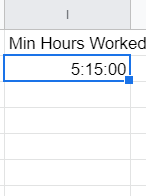
Puedes aplicar fácilmente el MIN() o MÁX.() función a una columna o grupo de celdas. Pruébelo usted mismo.
¿Cómo calcular el total de horas trabajadas en Google Sheets?
Si no está familiarizado con la programación o Excel, algunas de las funciones integradas de Google Sheets pueden parecerle extrañas. Afortunadamente, no se necesita mucho para calcular el total de horas trabajadas. En este ejemplo, calcularemos el total de horas trabajadas por todos los empleados en un día.
1. Crea una nueva celda y asígnala Duración .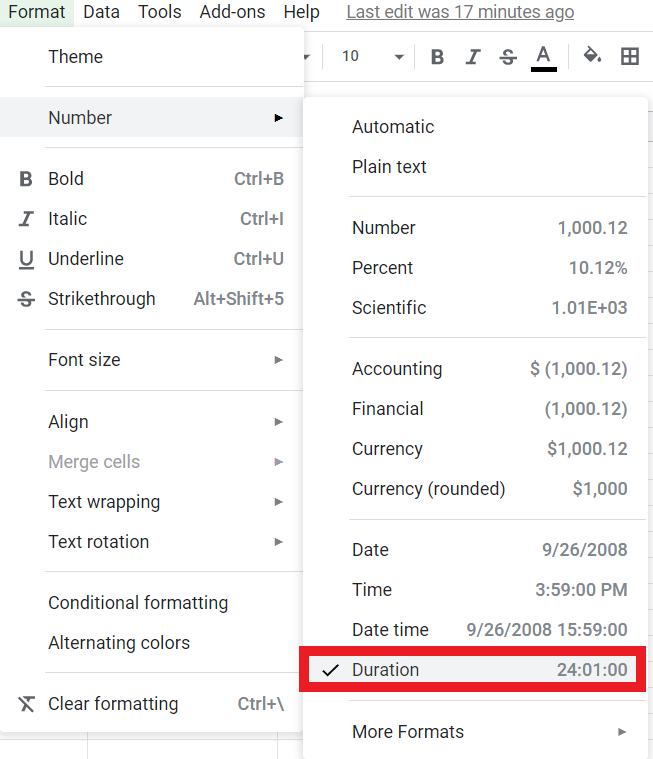
2. En el Fórmula (fx) Bar : tipo ' =SUMA(E2:E12) ” sin comillas, que proporciona el total de horas trabajadas desde las celdas E2 a través de E12 . Esta fórmula es sintaxis estándar para Excel y varios lenguajes de programación.
El total debe aparecer en el formato '67:20:00' y verse así: